18.8.5 Несколько примеров настройки выхода в сеть
18.8.5 Несколько примеров настройки выхода в сеть
Пример 1. Подключение к существующей локальной сети в варианте "Bridged networking"
Рассмотрим сначала простейший случай, когда базовый компьютер, работающий под Linux, уже подключен к реальной физической сети. Кроме того, на базовом компьютере работает Samba-сервер, предоставляющий какие-то каталоги в распоряжение других рабочих станций сети, и создание виртуальной сети из виртуальных компьютеров не планируется.
В таком случае нужно сконфигурировать сетевые службы системы VMware в варианте "Bridged networking", получить у администратора сети реальный IP-адрес, маску сети, адреса серверов DNS и WINS, и настроить сетевые службы ОС на виртуальном компьютере с использованием этих адресов. Пример такой настройки приведен на рис. 18.8, а на рис. 18.9 показано, как выглядит "Сетевое окружение" в случае реализации этого варианта для небольшой сети, состоящей из двух физических компьютеров (Kos3 и Linux). На компьютере Linux запущена система VMware и виртуальный компьютер Vmware, подключенный к физической сети по рассматриваемому варианту. Из рисунка видно, что компьютер Vmware показывается как полноправный участник сети и получает доступ к дискам базового компьютера (поскольку снимок сделан в окне экрана виртуального компьютера).
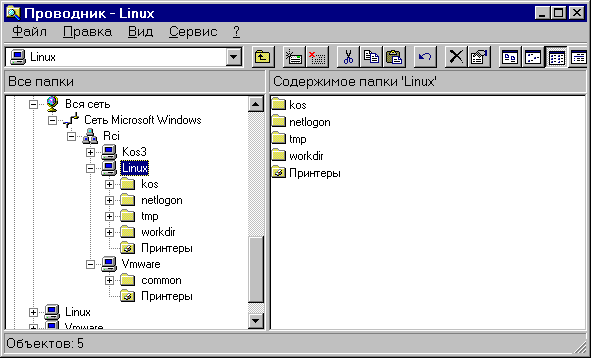
Рис. 18.9. Доступ к диску базового компьютера через "Сетевое окружение"
Необходимо отметить одну особенность настройки сетевых средств на виртуальном компьютере, проявляющуюся тогда, когда ОС виртуального компьютера загружается с физического диска. Особенность состоит в том, что в этом случае обязательно надо создать отдельный профиль оборудования для загрузки ОС Windows в виртуальном компьютере, в которой отключить реальную сетевую карту Ethernet, как это было сказано в разд. 18.7. В противном случае у вас могут возникнуть трудности с подключением адаптера AMD PCNET PCI для Ethernet, который должен работать в виртуальном компьютере. Впрочем, то же самое верно и для других вариантов, так что не забывайте создавать отдельный профиль оборудования для запуска на виртуальном компьютере.
Пример 2. Создание сети на изолированном компьютере
В качестве следующего примера рассмотрим создание виртуальной сети на изолированном (скажем, домашнем) компьютере. При конфигурировании системы VMware в этом случае надо выбрать вариант "Host-only networking", для чего на вопрос конфигурационного скрипта vmware-config.pl "Do you want this script to automatically configure your system to allow your virtual machines to access the host file system?" надо ответить "Yes". При этом будет установлен Samba-сервер vmware-smbd (а также необходимый для его работы демон vmware-nmbd) и будет организован их запуск при загрузке ОС Linux. Конфигурационный файл для такого сервера располагается не в каталоге /etc/samba, как для стандартного сервера Samba, а в каталоге /etc/vmware/vmnet1/smb, хотя и называется по-прежнему smb.conf. О том, как его настроить, вы можете узнать в документации по Samba или из man-страницы (man 5 smb.conf), поскольку он строится точно так же, как файл smb.conf для стандартного сервера Samba.
Естественно, что необходимо настроить сетевые службы в ОС Linux базового компьютера и на виртуальном компьютере. IP-адреса можно задать произвольным образом. Поскольку в такой сети будет работать только несколько компьютеров (в простейшем случае - всего два), то сервер DHCP запускать не имеет смысла, проще прописать все компьютеры и их адреса в файле /etc/hosts.
Рис. 18.10 иллюстрирует именно такой вариант работы виртуального компьютера. На рисунке показано, что весь диск базового компьютера подключен как сетевой диск G: к виртуальному компьютеру, причем в окне проводника Windows отображается вся структура каталогов Linux.
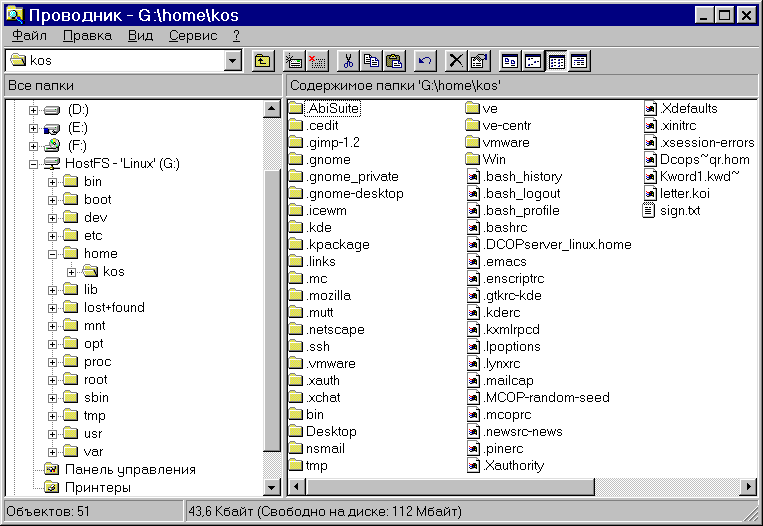
Рис. 18.10. Диск базового компьютера смонтирован как диск G: в ОС виртуального компьютера
Конечно, давать полный доступ к Linux-разделу диска в реальной жизни не стоит, если вы задумываетесь и об обеспечении безопасности в вашей сети, так как все системные файлы Linux становятся доступны для редактирования из виртуального компьютера. Надо корректно настроить сервер Samba, предоставив доступ только к специально выделенному каталогу.
Пример 3. Соединение виртуальной и физической сети
Теперь предположим, что вы решили создать несколько виртуальных компьютеров на одном базовом, объединить их в виртуальную сеть, и соединить ее с реальной сетью. При этом сетевая часть IP-адреса виртуальной сети отличается от сетевой части адреса реальной сети. В этом случае система VMware снова конфигурируется по варианту "Host-only networking". Только теперь необходимо указать Samba-серверу, что он должен обслуживать как интерфейс с реальной сетью (или даже несколько таких интерфейсов), так и виртуальный интерфейс vmnet1, на который работает виртуальная сеть. Делается такое указание путем корректировки строки "interfaces" в файле /etc/smb.conf. Она должна принять следующий вид:
interfaces = ‹физические сети› ‹виртуальная сеть›.1/24
где ‹физические сети› - это список обслуживаемых физических сетей, а ‹виртуальная сеть› - это сетевая часть адреса, назначенного для виртуальной сети. Предположим для примера, что базовый компьютер имеет в реальной сети адрес 209.220.166.34, а виртуальной сети в варианте "host-only" ему присвоен адрес 192.168.0.1. Тогда указанная строка принимает вид:
interfaces = 209.220.166.34/24 192.168.0.1/24
или, задавая маску сети явным образом, так:
interfaces = 209.220.166.34/255.255.255.0 92.168.0.1/255.255.255.0
Подробнее об этом см. man-страницу 5 smb.conf.
Если вы не помните, какой IP-адрес присвоен виртуальному интерфейсу, дайте команду /sbin/ifconfig vmnet1.
Более 800 000 книг и аудиокниг! 📚
Получи 2 месяца Литрес Подписки в подарок и наслаждайся неограниченным чтением
ПОЛУЧИТЬ ПОДАРОКЧитайте также
ПРИЛОЖЕНИЕ А Использование примеров программ
ПРИЛОЖЕНИЕ А Использование примеров программ На Web-сайте книги (http://www.awprofessional.com/titles/0321256190) находится zip-архив, который содержит исходные тексты всех примеров программ, а также соответствующие заголовочные файлы, служебные функции, файлы проектов и исполняемые файлы. Ряд
Несколько примеров
Несколько примеров Рассмотрим теперь несколько примеров применения каждого метода.Режим с управлением по запросу (send-driven) — модель «клиент/сервер»Файловая система, последовательные порты, консоли и звуковые платы — все это примеры применения модели «клиент/сервер».
17.4.4. Запуск примеров домена Unix
17.4.4. Запуск примеров домена Unix Две предыдущие программы-примера (серверная и клиентская) сконструированы для совместной работы. Запустите сервер с одного терминала, после этого активизируйте клиента из другого терминала (но в том же самом каталоге). При вводе строк в
Сценарий выхода для всех локальных пользователей
Сценарий выхода для всех локальных пользователей Для подключения сценариев выхода нужно выбрать свойство Выход из системы (Logoff) в разделе Сценарии (вход/выход из системы) (Scripts (Logon/Logoff)), после чего будет выведено диалоговое окно Свойства: Выход из системы (Properties: Logoff) (рис.
Примеры сценариев входа/выхода
Примеры сценариев входа/выхода Ниже рассмотрены несколько сценариев (два из которых являются обычными командными файлами), которые можно использовать в качестве сценариев входа или
Скрытие и открытие текста примеров
Скрытие и открытие текста примеров На Web-страницах, описывающих теги HTML и атрибуты стиля CSS, мы поместили текст примеров применения того или иного тега или атрибута стиля. Часто его делают скрывающимся и открывающимся в ответ на щелчок мышью — так можно сделать Web-страницы
1.6. Таблица соответствия примеров технологии клиент-сервер
1.6. Таблица соответствия примеров технологии клиент-сервер Технологии сетевого программирования иллюстрируются в этой книге на двух основных примерах:? клиент-сервер времени и даты (описание которого мы начали в листингах 1.1, 1.2 и 1.5), и? эхо-клиент-сервер (который
Скрытие и открытие текста примеров
Скрытие и открытие текста примеров На Web-страницах, описывающих теги HTML и атрибуты стиля CSS, мы поместили текст примеров применения того или иного тега или атрибута стиля. Часто его делают скрывающимся и открывающимся в ответ на щелчок мышью — так можно сделать Web-страницы
ГЛАВА 7. ЕЩЕ НЕСКОЛЬКО ПРИМЕРОВ ПРОГРАММ
ГЛАВА 7. ЕЩЕ НЕСКОЛЬКО ПРИМЕРОВ ПРОГРАММ В каждом разделе этой главы рассматривается некоторое конкретное применение Пролога. Мы советуем вам прочитать все разделы. Не огорчайтесь, если вы не поймете назначение какой-либо программы потому, что незнакомы с данной
10.10. Несколько производителей, несколько потребителей
10.10. Несколько производителей, несколько потребителей Следующее изменение, которое мы внесем в нашу пpoгрaммy, будет заключаться в добавлении возможности одновременной работы нескольких потребителей вместе с несколькими производителями. Есть ли смысл в наличии
Исходный код примеров книги
Исходный код примеров книги Программный код всех примеров из этой книги (с точностью до встречающихся кое-где небольших фрагментов) доступен для загрузки из раздела исходного кода Web-узда издательства. Выполнив поиск по названию книги, перейдите на ее "домашнюю" страницу,
Профилактика выхода из строя процессорного кулера
Профилактика выхода из строя процессорного кулера Процессорный кулер, состоящий из радиатора и вентилятора, выполняет очень важную функцию – охлаждает процессор, который, кстати, очень любит нагреваться. Следовательно, от качества работы кулера напрямую зависит
Профилактика выхода из строя процессорного кулера
Профилактика выхода из строя процессорного кулера Процессорный кулер, состоящий из радиатора и вентилятора, выполняет очень важную функцию – охлаждает процессор, который, кстати, очень любит нагреваться. Следовательно, от качества работы кулера напрямую зависит
Подход третий: Несколько product owner’ов - несколько backlog’ов
Подход третий: Несколько product owner’ов - несколько backlog’ов Похоже на второй вариант, по отдельному product backlog на команду, только ещё и с отдельным product owner’ом на каждую команду. Мы не пробовали так делать, и, скорее всего, пробовать не будем.Если два product backlog’а касаются одного и
1.10.3. Настройка выхода из системы
1.10.3. Настройка выхода из системы Предположим, что вам необходимо покинуть рабочее место на некоторое время, но нет никакого желания оставлять документы открытыми и доступными для всех. Один из вариантов выхода из сложившейся ситуации — это завершение работы текущего